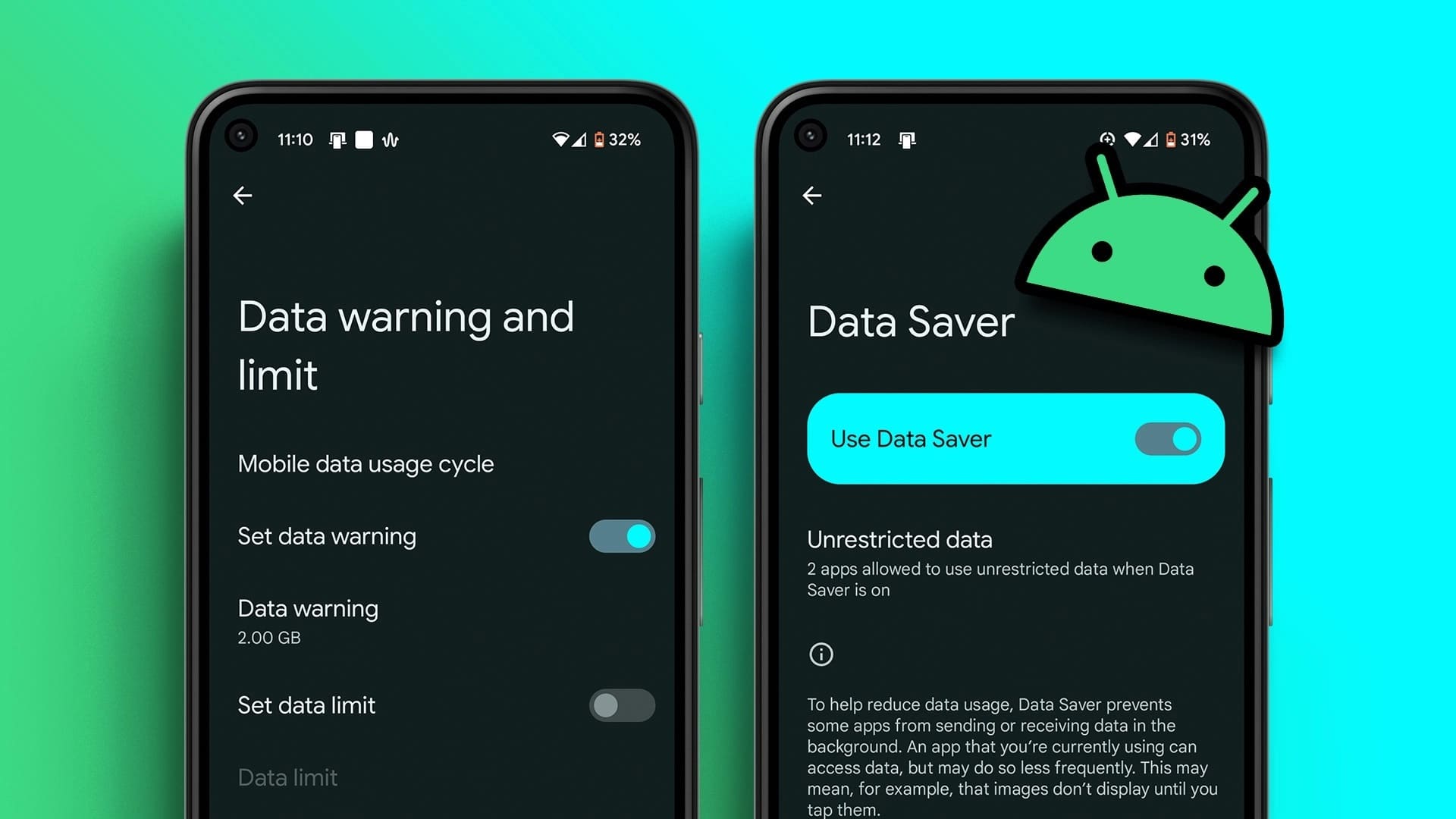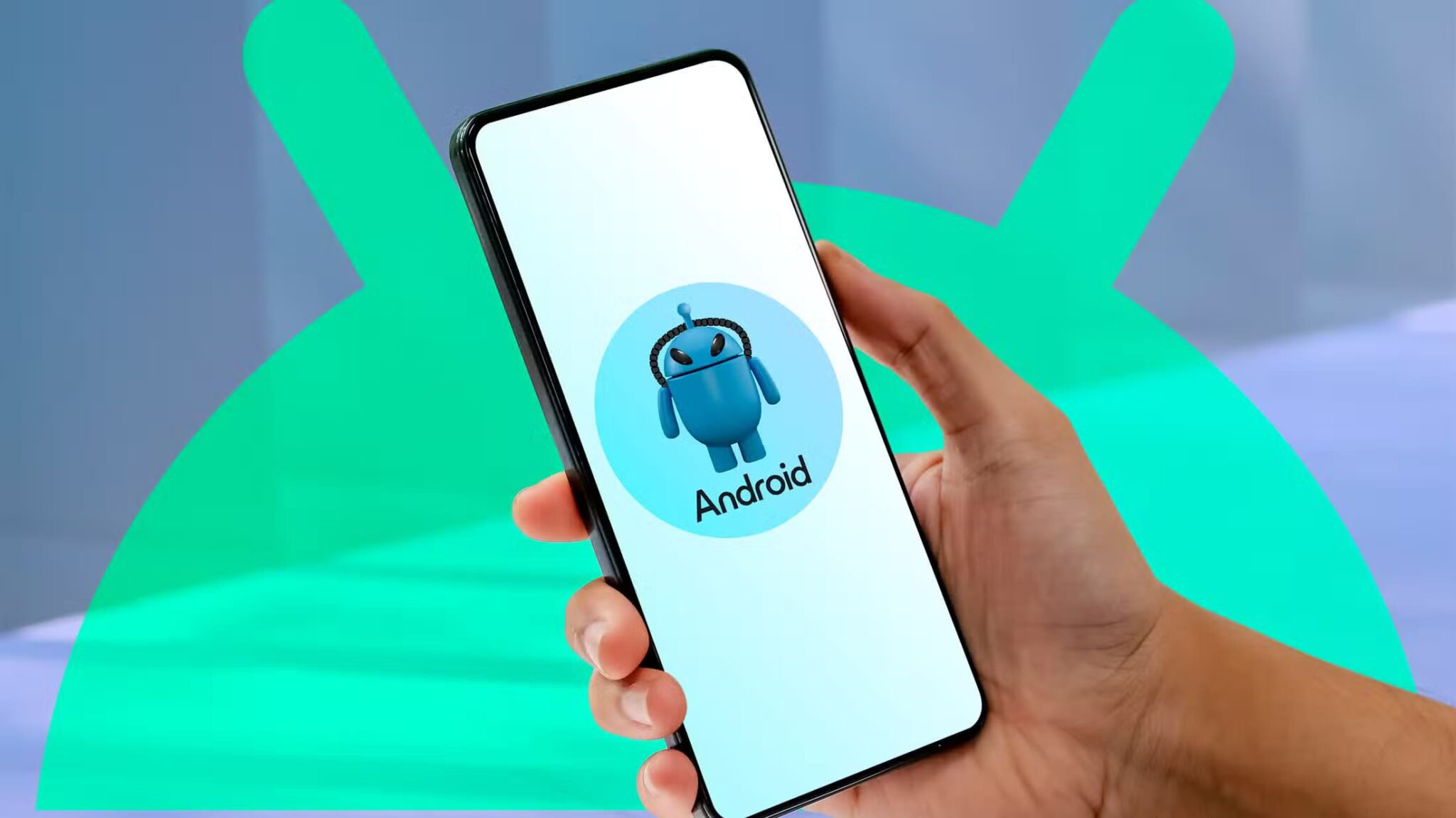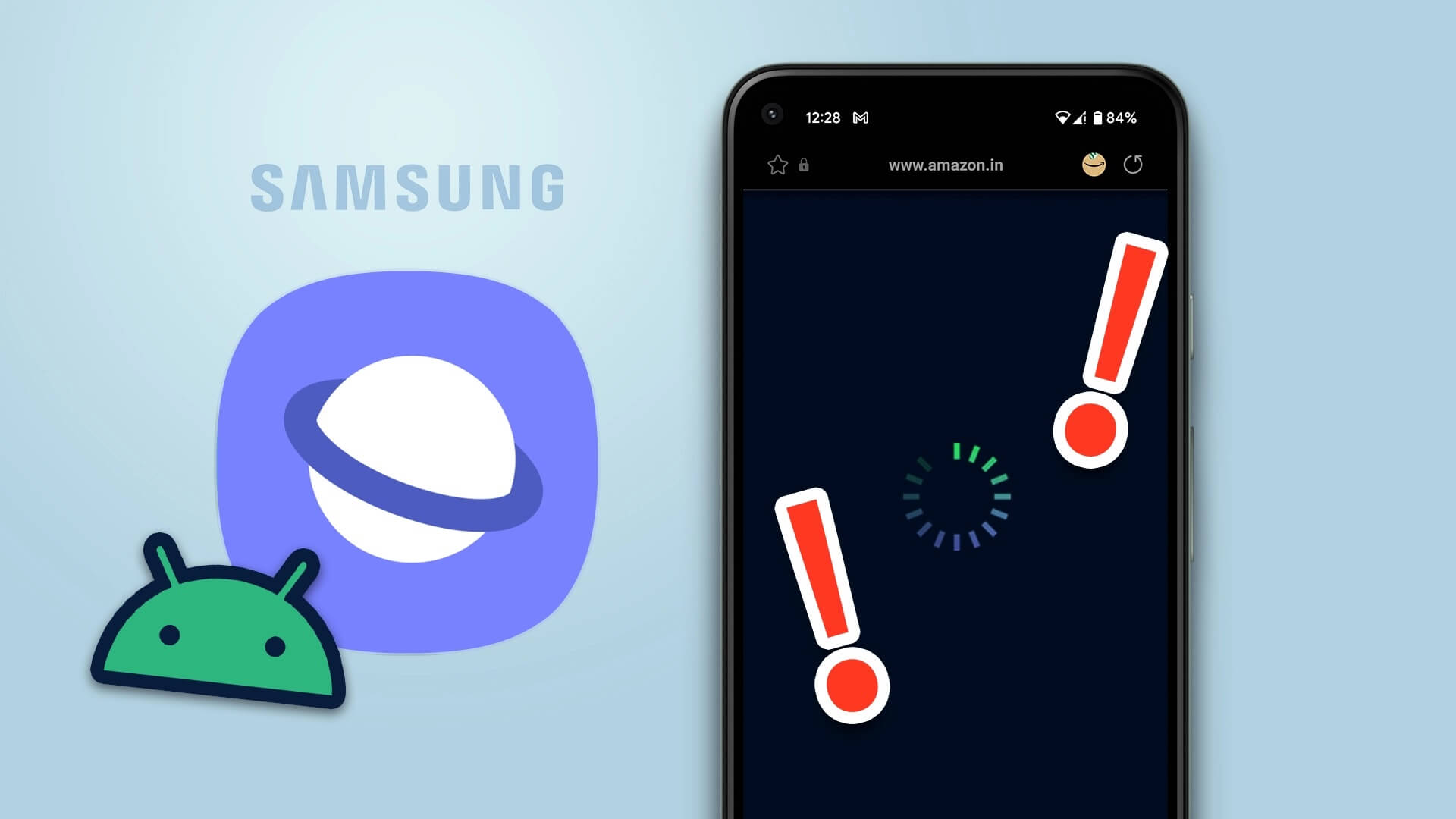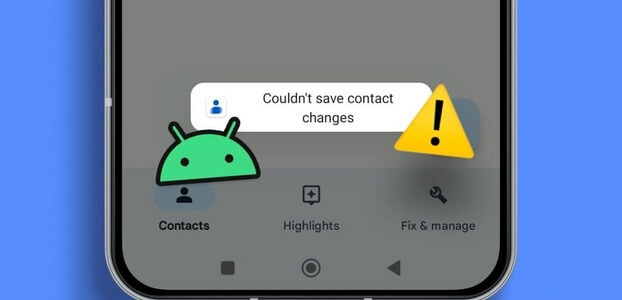Zprávy Google vám mohou pomoci s odesíláním textových zpráv A také na to reagovat. Je to výchozí aplikace pro zasílání zpráv na mnoha telefonech Android, zejména na těch, které používají uživatelské rozhraní Stock Android. Funguje stejně jako jakákoli jiná aplikace pro zasílání zpráv pro komunikaci s vašimi kontakty. Zde je 8 hlavních oprav pro aplikaci Zprávy Google, která nezobrazuje jména kontaktů v systému Android.
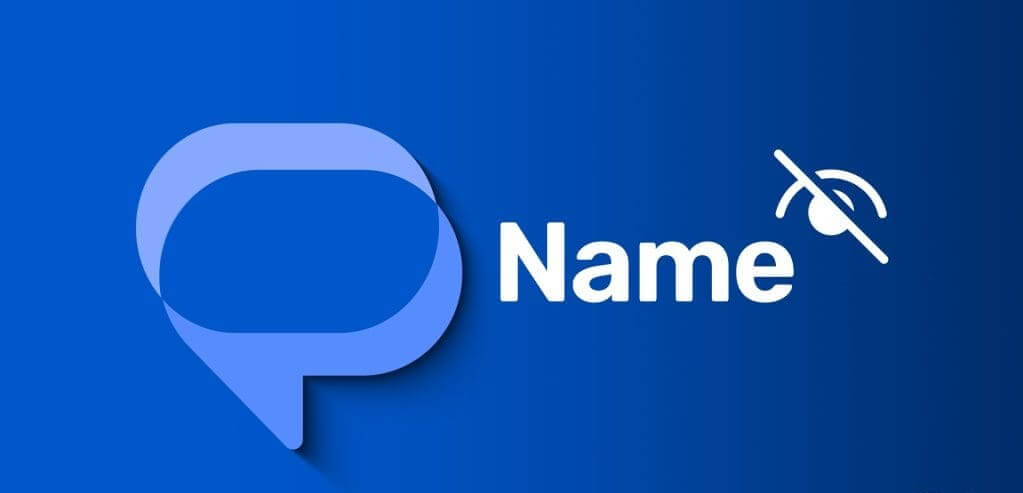
Ale může být obtížné odpovědět na textové zprávy, pokud zprávy zobrazují telefonní čísla namísto jmen kontaktů v aplikaci Zprávy. Pokud se potýkáte se stejným problémem, zde jsou nejlepší způsoby, jak opravit aplikaci Zprávy Google, která nezobrazuje jména kontaktů v systému Android.
1. Zkontrolujte, zda je povolen přístup ke kontaktům
Aplikace Zprávy Google potřebuje oprávnění k přístupu ke kontaktům v telefonu Android, aby mohla zobrazit odeslané zprávy. Zde je návod, jak zkontrolovat, zda má aplikace povolen přístup ke kontaktům.
Krok 1: Dlouhé stisknutí ikony Aplikace Zprávy a vyberte Informace o aplikaci.

Krok 2: Lokalizovat Oprávnění a stiskněte Kontakty.
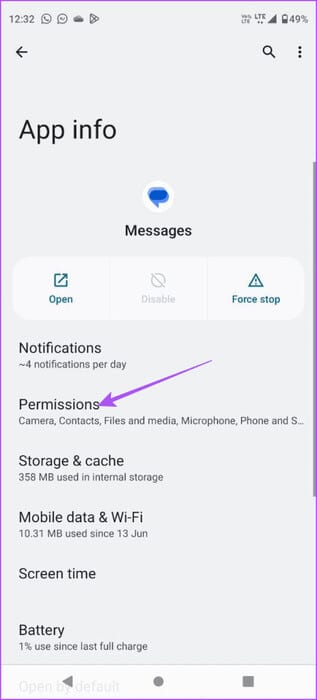
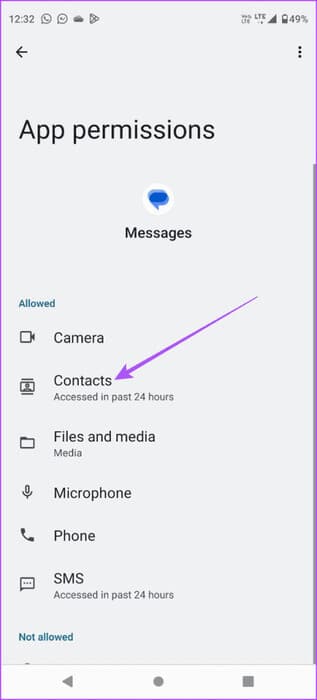
ةوة 3: Zkontrolujte, zda je kontakt přístupný povoleno s tím.
Krok 4: Zavřete Informace o aplikaci a otevřete aplikaci Zprávy znovu a zkontrolujte, zda je problém vyřešen.

2. Zkontrolujte nastavení synchronizace účtu Google
Pokud se jména kontaktů v aplikaci Zprávy na vašem zařízení Android nezobrazují, může se jednat o problém se synchronizací s vaším účtem Google. Zde je návod, jak to zkontrolovat.
Krok 1: Otevřeno Nastavení na zařízení Android a vyberte Hesla a účty.
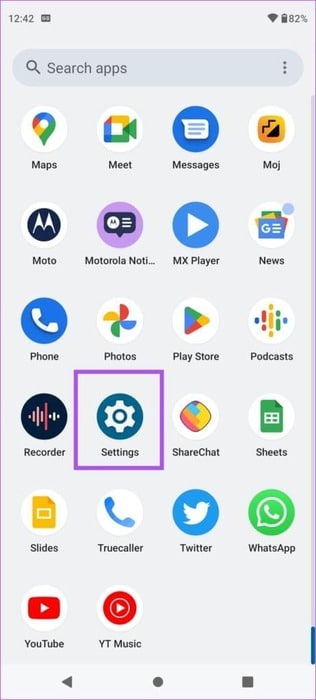
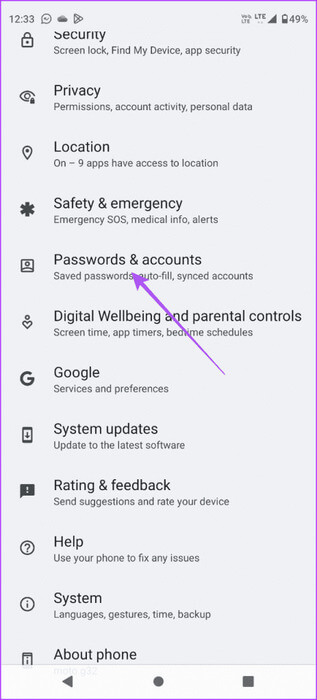
Krok 2: Klikněte na Účet Google své a vyberte Synchronizace účtu.
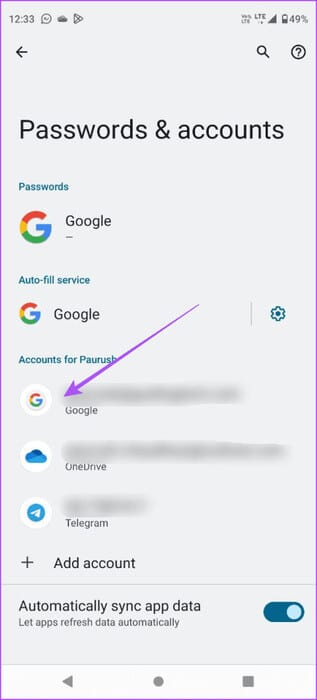
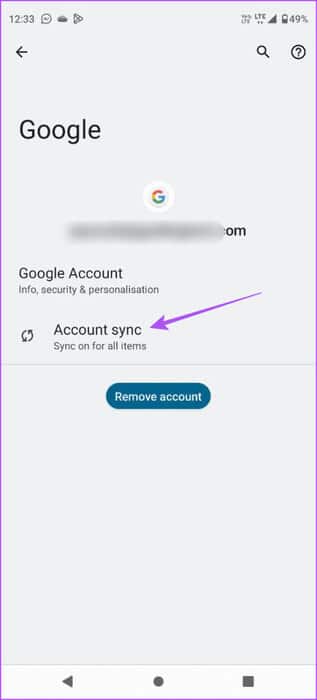
ةوة 3: Klikněte na přepínací tlačítko vedle Kontakty Chcete-li povolit synchronizaci v telefonu Android.
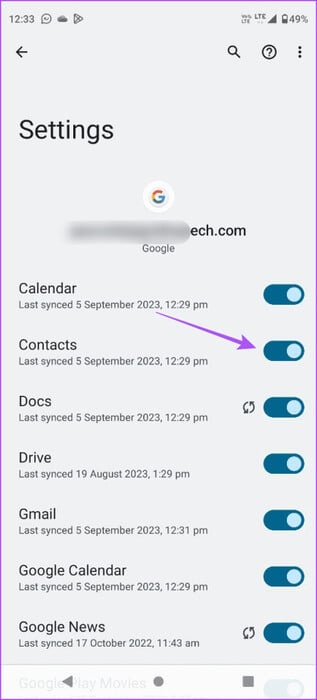
Krok 4: Chvíli počkejte a zavřete nastavení, a otevřít Zprávy znovu a zkontrolujte, zda je problém vyřešen.

3. Přepněte z mobilních dat na Wi-Fi
Chcete-li usnadnit rychlejší synchronizaci kontaktů v telefonu Android, doporučujeme přejít z mobilních dat na Wi-Fi. Je možné, že ve vaší aktuální poloze nedosahujete dobré rychlosti internetu pro mobilní data. Pokud máte dvoupásmový router, připojte se také k frekvenčnímu pásmu 5 GHz. Určitě ano Rychlost vašeho internetu může být zajištěna.
4. Vynutit ukončení a restartování aplikace Zprávy
Jakmile je Wi-Fi povoleno, doporučujeme vynutit ukončení a restartování aplikace Zprávy. To umožní nový začátek aplikace v telefonu Android.
Krok 1: Dlouhé stisknutí ikony Aplikace Zprávy a vyberte Informace o aplikaci.

Krok 2: Klikněte na Vynutit Zastavit a vyberte Ok Pro potvrzení.
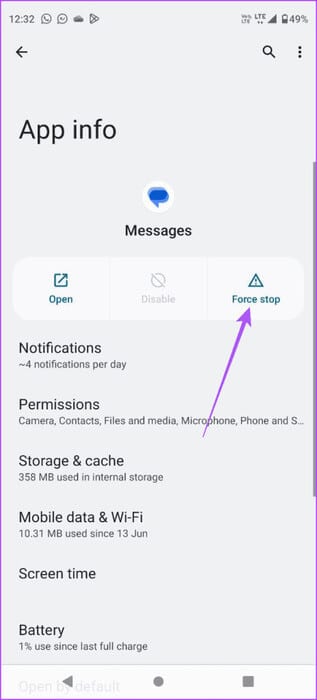
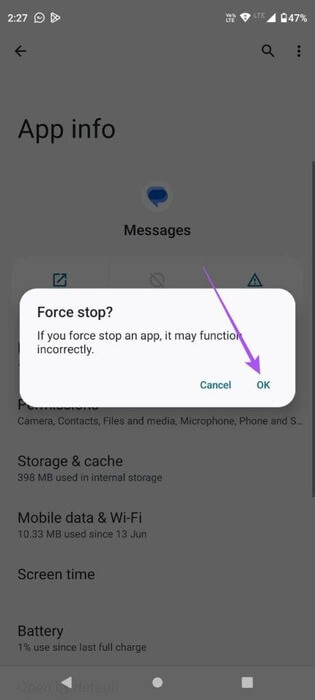
ةوة 3: Zavřete Informace o aplikaci a otevřete aplikaci Zprávy zkontrolovat, zda je problém vyřešen.

5. Zkontrolujte zablokované kontakty
Pokud se vaše jména kontaktů stále nezobrazují v aplikaci Zprávy Google, měli byste zkontrolovat seznam blokovaných v telefonu Android.
Krok 1: Otevřete aplikaci Zprávy na vašem telefonu Android.

Krok 2: Klikněte na ikonu nabídky hamburger v levém horním rohu a vyberte Spam a zákaz.
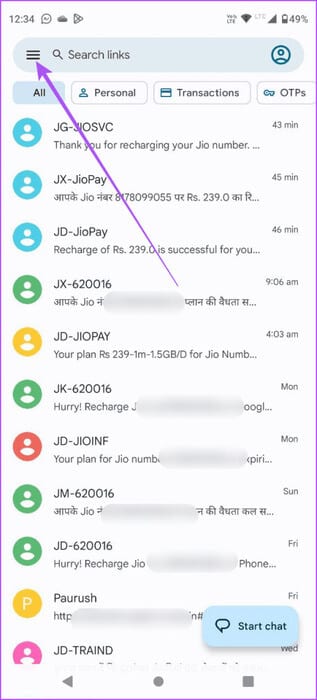
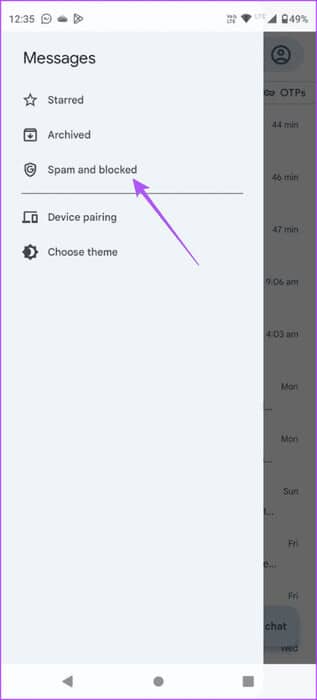
ةوة 3: Klikněte na Tři svislé tečky v levém horním rohu a vyberte Blokovaná čísla.
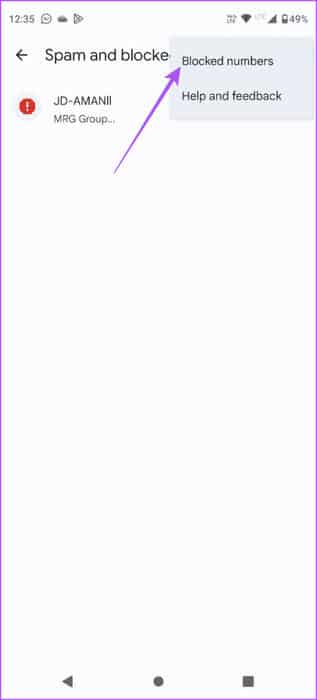
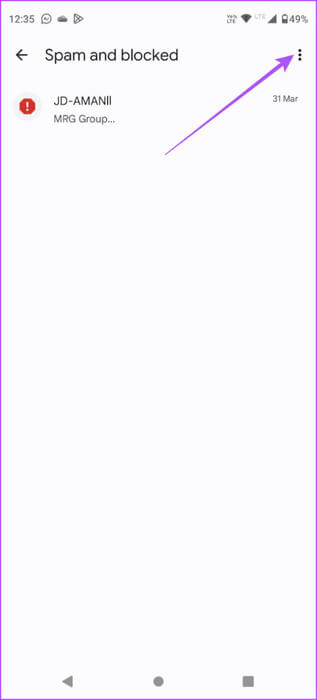
Krok 4: Můžete stisknout ikona X vedle čísla kontaktu, který chcete odblokovat.
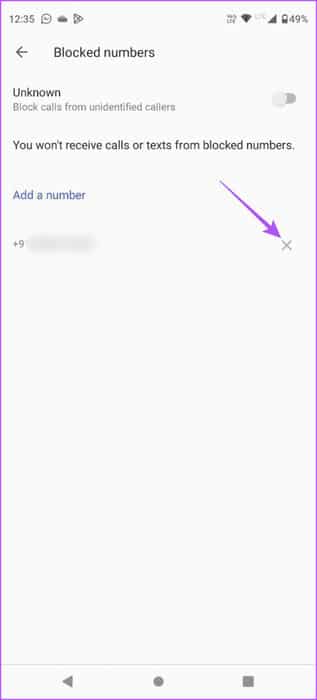
Krok 5: Vraťte se a zkontrolujte, zda je problém vyřešen.
6. Nastavte aplikaci Zprávy GOOGLE jako výchozí
Několik uživatelů uvedlo, že nastavení aplikace Zprávy Google jako výchozí vyřešilo tento problém v systému Android. Můžete to také zkusit.
Krok 1: Dlouhé stisknutí ikony Aplikace Zprávy a vyberte Informace o aplikaci.

Krok 2: Přejděte dolů a klepněte na SMS aplikace.
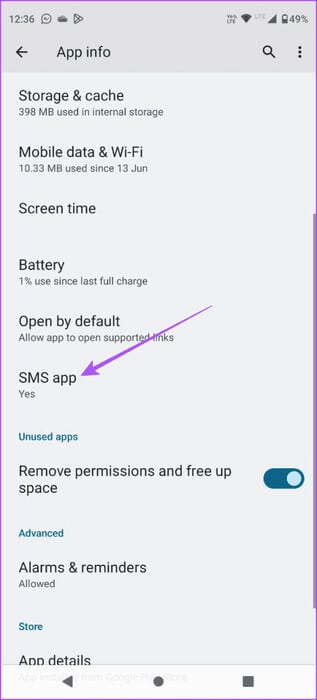
ةوة 3: Ujistěte se, že jsou Zprávy Google nastaveny na Výchozí režim.
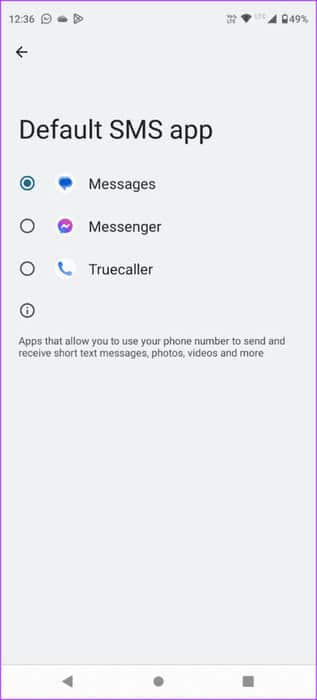
Krok 4: Zavřete Informace o aplikaci a otevřete aplikaci Zprávy znovu a zkontrolujte, zda je problém vyřešen.

7. Vymažte mezipaměť aplikace
Mezipaměť aplikace obsahuje předvolby aplikace a přihlašovací údaje pro zlepšení odezvy pro uživatele. Můžete to zkusit vymazat pro aplikaci Zprávy, protože může být na vašem telefonu Android na chvíli poškozená.
Krok 1: Dlouhé stisknutí ikony Aplikace Zprávy a vyberte Informace o aplikaci.

Krok 2: Klikněte na Úložiště a mezipaměť a vyberte Vyčistit mezipaměť.
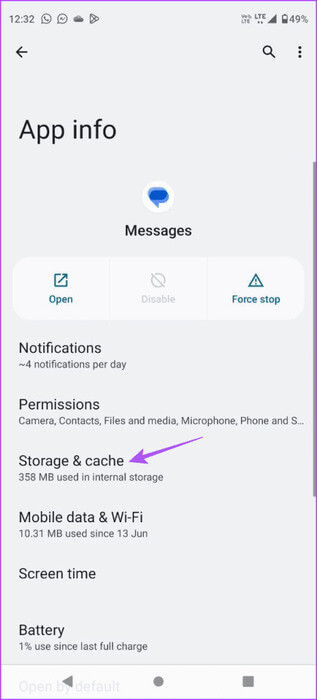
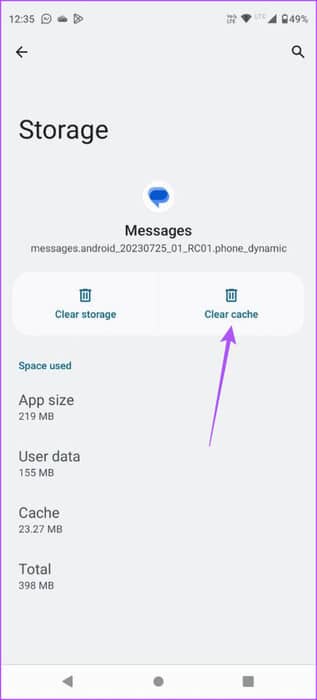
ةوة 3: Po dokončení zavřete Informace o aplikaci a otevřete aplikaci Zprávy znovu a zkontrolujte, zda je problém vyřešen.

8. Aktualizujte aplikaci Zprávy Google
Pokud žádné z řešení nefunguje tak, aby aplikace Zprávy Google nezobrazovala jména kontaktů, měli byste si do telefonu Android nainstalovat její nejnovější verzi.
Aktualizujte aplikaci Zprávy Google
Odesílání zpráv na Androidu
Pomocí těchto řešení můžete opravit, že aplikace Zprávy Google nezobrazuje jména kontaktů v systému Android. Pokud máte více konverzací, můžete vždy vyhledat konkrétní konverzaci zadáním jména kontaktu. Pro případ se však můžete obrátit na náš příspěvek V telefonu Android nemůžete vyhledávat kontakty.